Все способы:
Как известно, дистрибутив CentOS 7 довольно часто выступает в качестве операционной системы, которую устанавливают для управления серверами или хостингами. Однако стандартной функциональностью ОС здесь не обойтись, поэтому практически каждый администратор сталкивается с необходимостью инсталляции дополнительных пакетов. Одной из самых популярных утилит можно смело считать Webmin. Это инструмент, реализованный в виде панели управления и позволяющий работать с серверами и хостингами. Если вы только начинаете свой путь в этом деле, предлагаем изучить два представленных сегодня способа, чтобы понять, как именно осуществляется установка этого компонента.
Устанавливаем Webmin в CentOS 7
К сожалению, Webmin по умолчанию отсутствует в стандартных репозиториях, что значительно затрудняет процедуру установки особенно для начинающих юзеров. На официальном сайте имеются инструкции, объясняющие принцип добавления пакетов, но они поверхностные и подойдут только тем, что уже имеет навык в подобных установках и знает английский язык. Поэтому мы составили детальное руководство по этой теме с соответствующими скриншотами, описав два доступных метода инсталляции Webmin в CentOS. Давайте начнем с первого.
Способ 1: Установка RPM-версии
В первую очередь рассмотрим более простой вариант, который основывается на получении RPM-пакета с официального сайта с дальнейшей его инсталляцией. Данный способ подойдет даже в тех ситуациях, когда вы хотите добавить Webmin на другое устройство без подключения к интернету, предварительно загрузив ПО на съемный носитель. Выглядит весь процесс следующим образом:
Перейти на официальный сайт Webmin
- Воспользуйтесь приведенной выше ссылкой, чтобы попасть на официальный сайт разработчиков, где сразу же переместитесь в раздел «Downloads».
- Здесь вас интересует ссылка на RPM-пакет. Щелкните по ней правой кнопкой мыши и скопируйте через контекстное меню.
- Можно запустить «Терминал», поскольку все остальные действия будут производиться именно через него. Сначала получим сам пакет, введя команду
wget+ скопированную ранее ссылку. - Скачивание займет определенное количество времени, а внизу будет отображаться прогресс. Во время этого не закрывайте консоль, чтобы не прервать операцию.
- Перед началом основной процедуры установки полученного пакета необходимо проверить зависимости и исправить их. В этом поможет команда
sudo yum -y install perl perl-Net-SSLeay openssl perl-IO-Tty. - Она выполняется от имени суперпользователя, а значит, для подтверждения придется ввести пароль, символы которого не отображаются в строке при написании.
- Вы будете уведомлены об успешном завершении установки зависимостей, и можно переходить к следующему действию.
- Используйте команду
rpm -U webmin-1.930-1.noarch.rpm, чтобы установить полученный ранее пакет с Webin, заменив название на имя уже скачанного пакета. - Этот процесс займет больше всего времени, поэтому придется запастись терпением.
- В конце вы будете уведомлены о том, что инсталляция завершилась успешно, а также будет предоставлена ссылка для авторизации и стандартный пароль.
- Вставьте эту ссылку в браузер и при переходе примите все риски.
- Используйте стандартный логин и пароль для авторизации, чтобы убедиться в корректности работы добавленной панели управления.
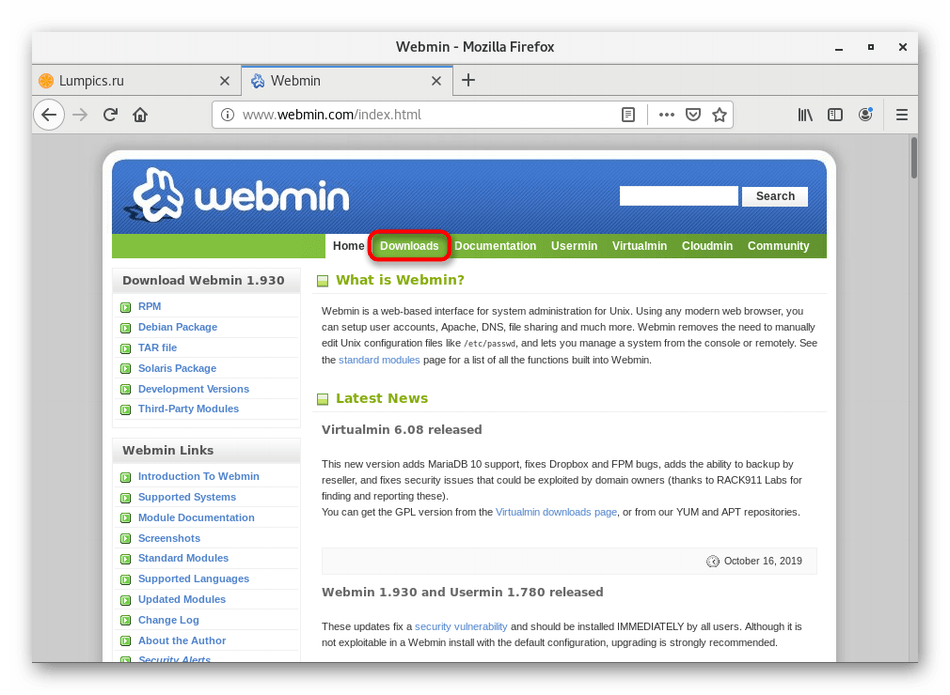
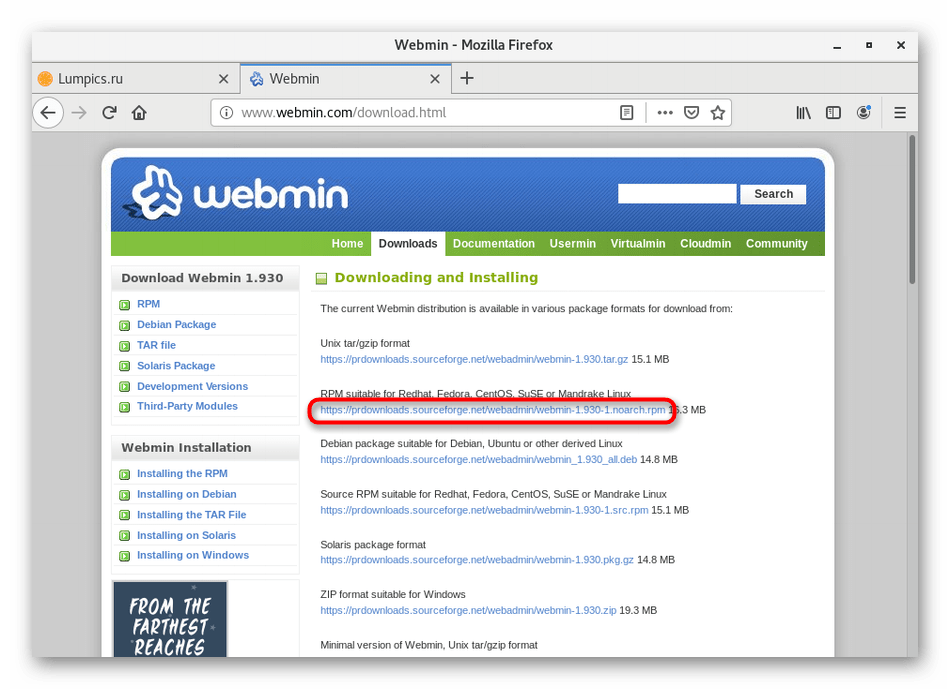
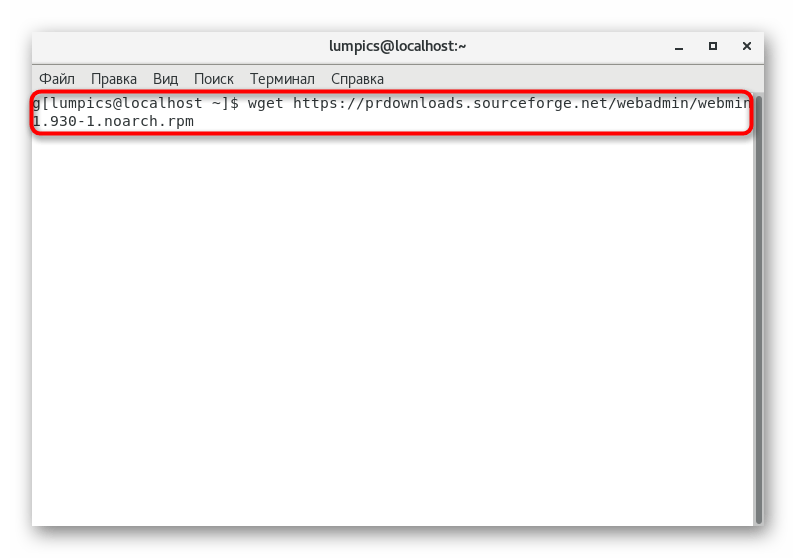
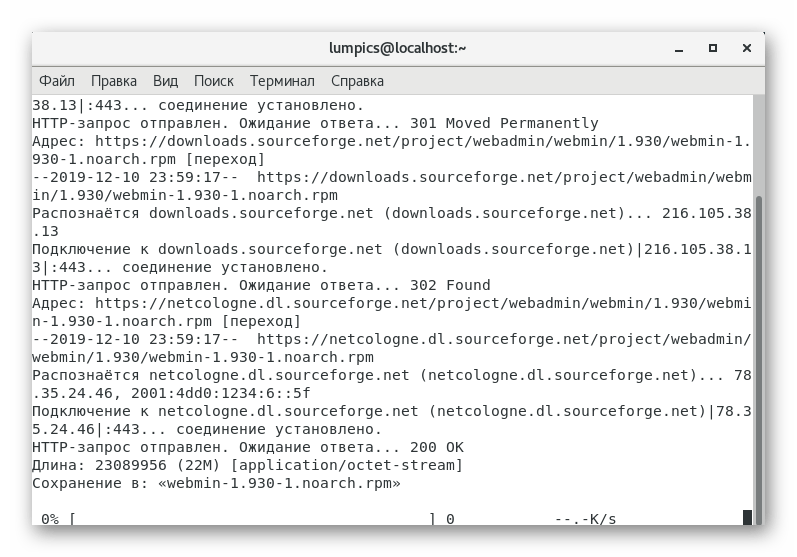
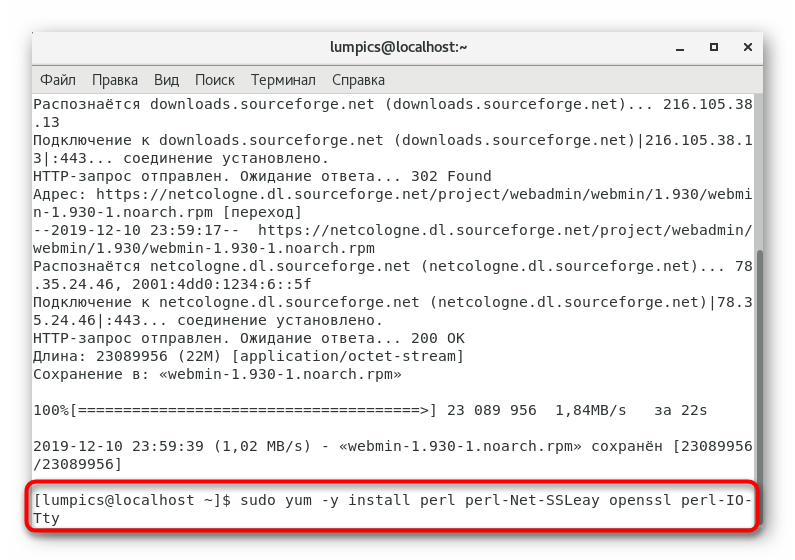
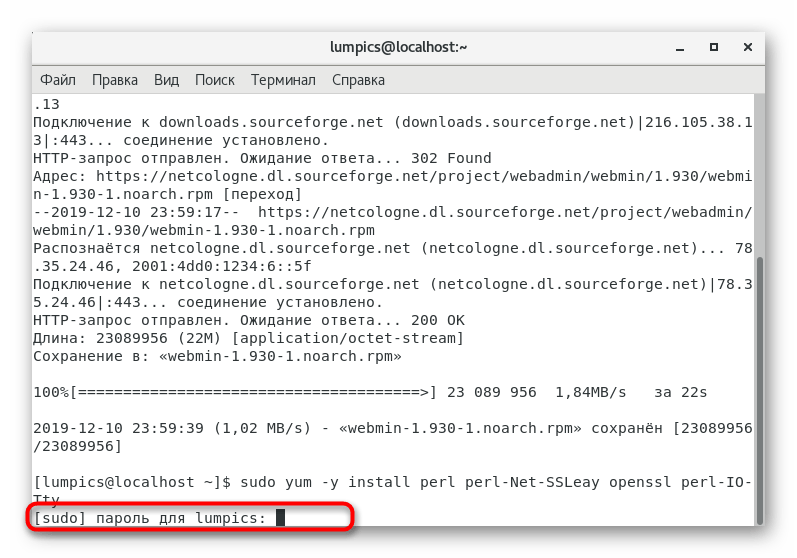
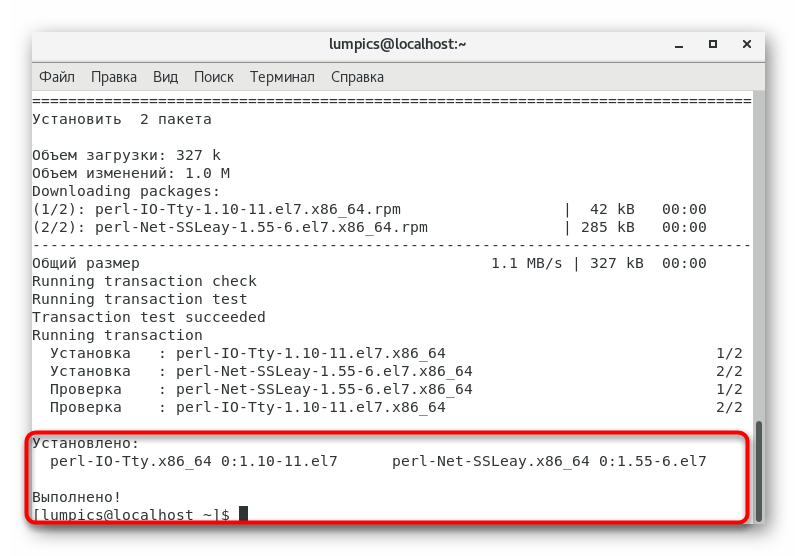
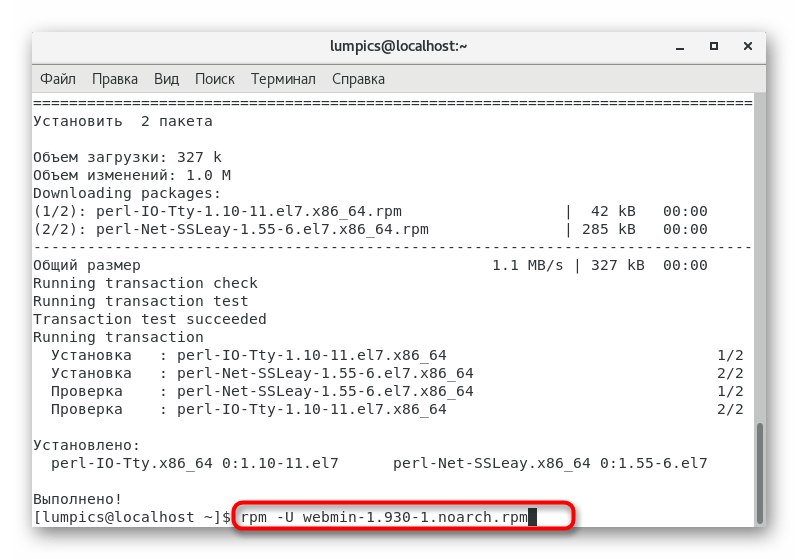
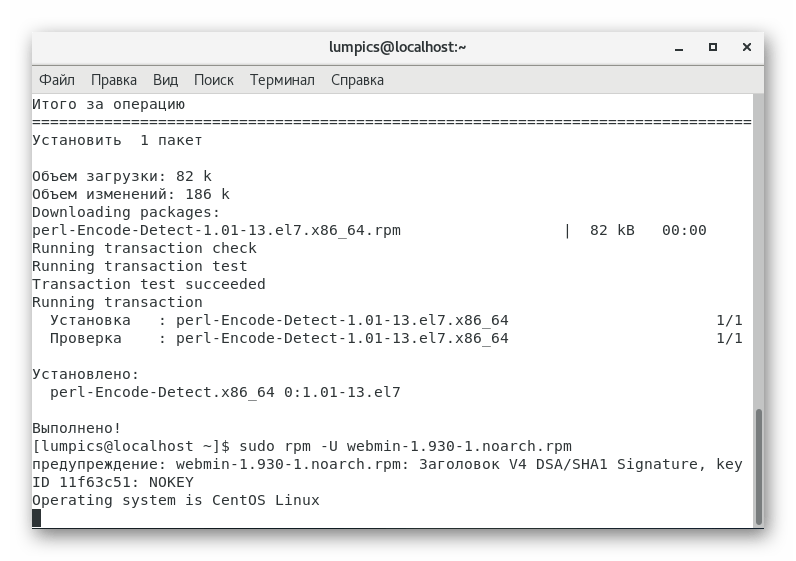
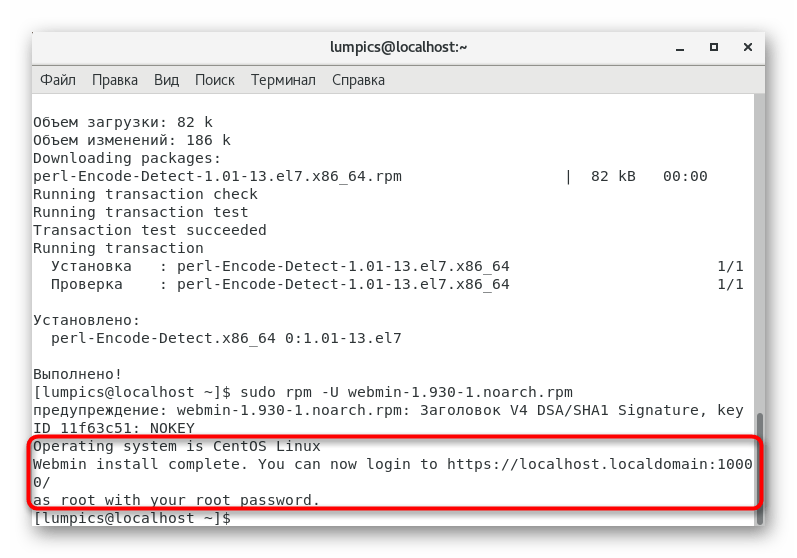
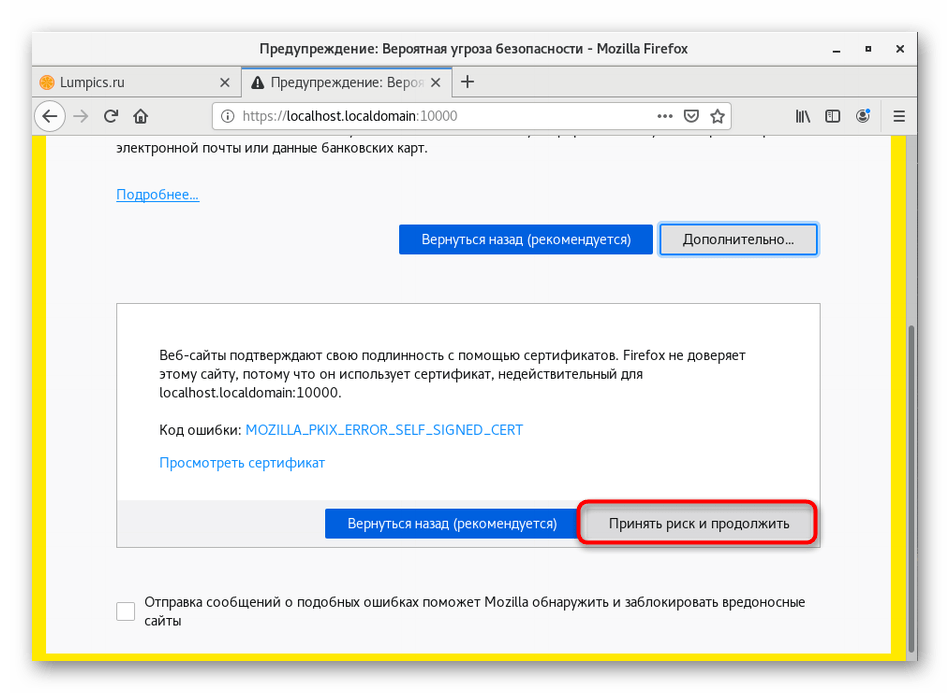
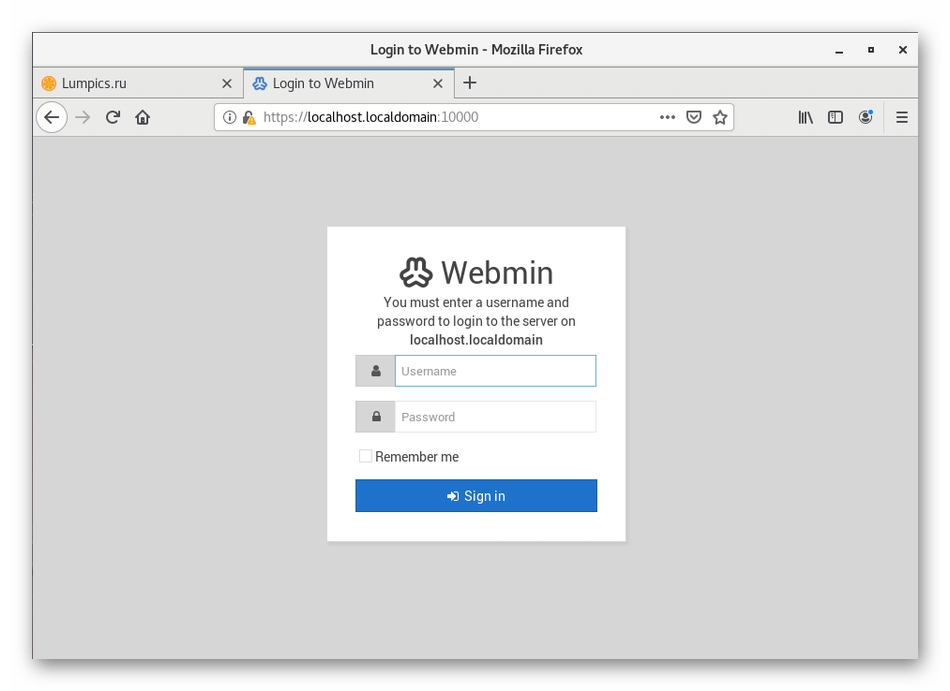
Выполнение данного способа занимает от силы десять минут, а также не является особо сложным, однако некоторым пользователям он просто не подходит ввиду разных обстоятельств. Специально для таких случаев мы и подготовили альернативный вариант.
Способ 2: Добавление репозитория YUM
Как известно, YUM — стандартный пакетный менеджер CentOS. Он может быстро устанавливать только те программы, которые были добавлены в список репозиториев, хранящийся в специальной папке. Webmin там отсутствует, но ничего не мешает нам добавить его самостоятельно, а затем уже произвести инсталляцию. Пример такой установки как раз и описан на официальном сайте, а детально он выглядит так:
- Дальнейшие действия придется производить через текстовый редактор. Можно использовать абсолютно любой удобный инструмент, а мы остановимся на простом nano. Если он еще не добавлен в ваш дистрибутив, задействуйте команду
sudo yum install nano. - Подтвердите намерения добавления пакета, указав пароль суперпользователя.
- Согласитесь с предупреждением об установке нового пакета. Если nano уже добавлен в ОС, появится сообщение «Выполнять нечего».
- Теперь создадим файл, где и будет храниться информация о пакете для скачивания. Осуществляется это через
sudo nano /etc/yum.repos.d/webmin.repo. - При открытии текстового редактора вы сразу же будете уведомлены о том, что это новый файл. Не пугайтесь, ведь так и должно быть.
- Вставьте туда указанное ниже содержимое.
[Webmin]
name=Webmin Distribution Neutral
#baseurl=https://download.webmin.com/download/yum
mirrorlist=https://download.webmin.com/download/yum/mirrorlist
enabled=1 - После этого нажмите на Ctrl + O, чтобы сохранить изменения.
- Не меняйте имя файла, а просто нажмите на клавишу Enter.
- Затем можно смело покинуть текстовый редактор, нажав комбинацию Ctrl + X.
- Следующим шагом будет получение публичного ключа, который потребуется для корректной инсталляции пакетов. Сначала загрузите его через
wget http://www.webmin.com/jcameron-key.asc. - После выполните команду
sudo rpm --import jcameron-key.asc, чтобы импортировать его в систему. - Осталось только прописать
sudo yum install webminдля запуска установки рассматриваемой сегодня панели управления.
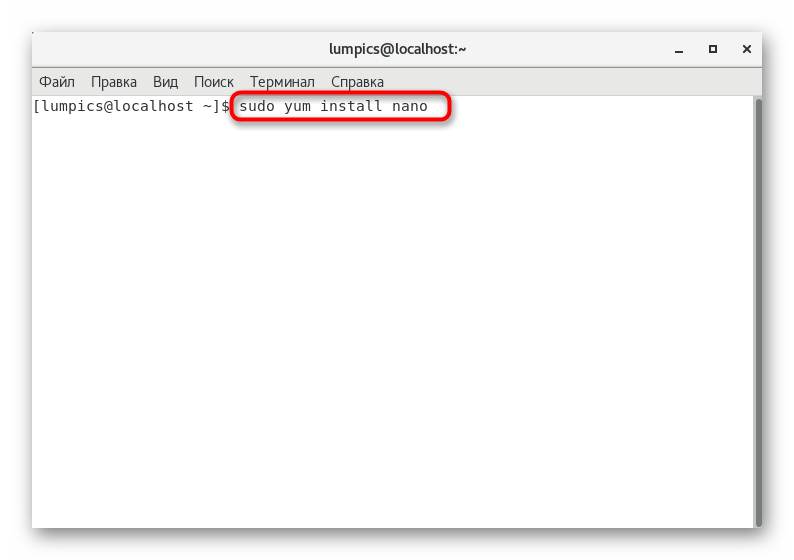
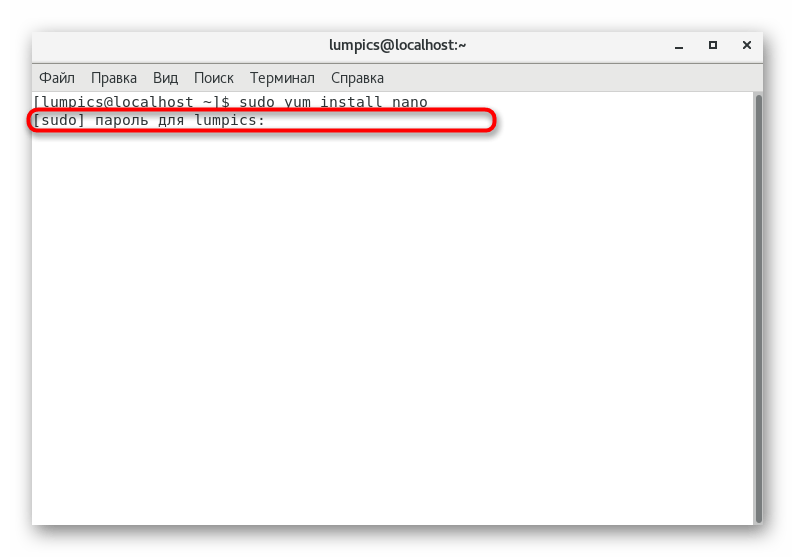
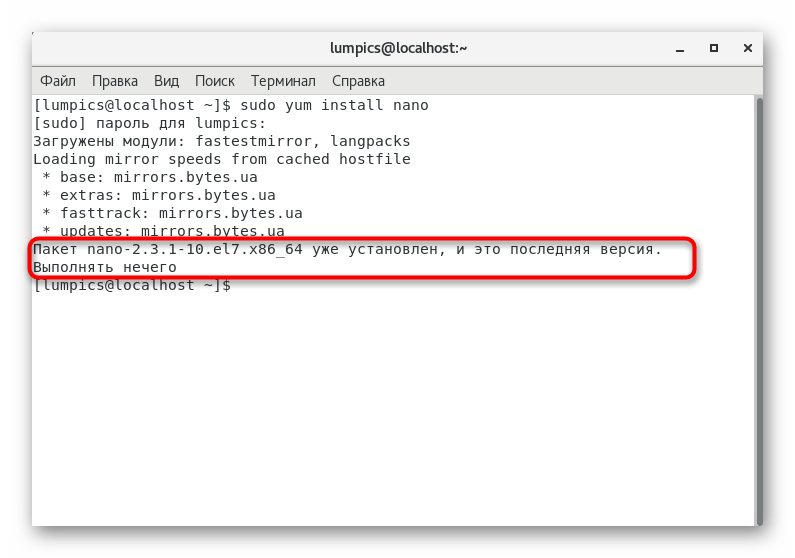
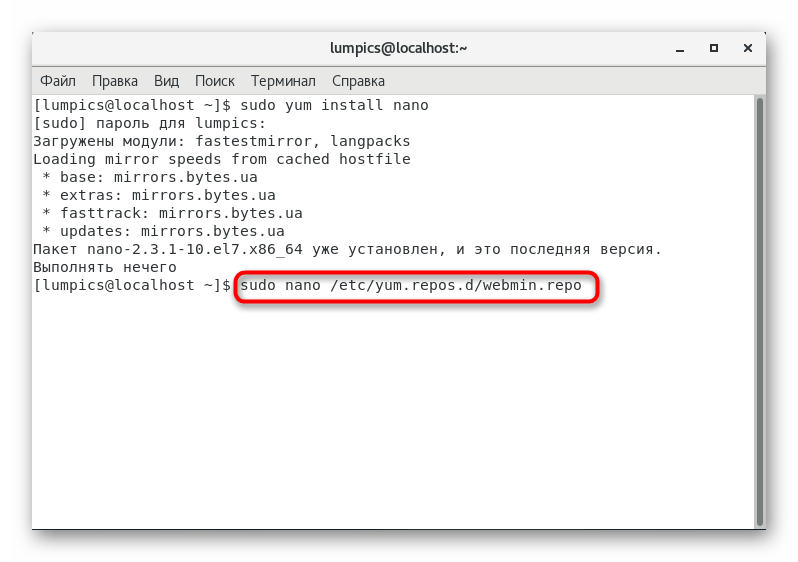
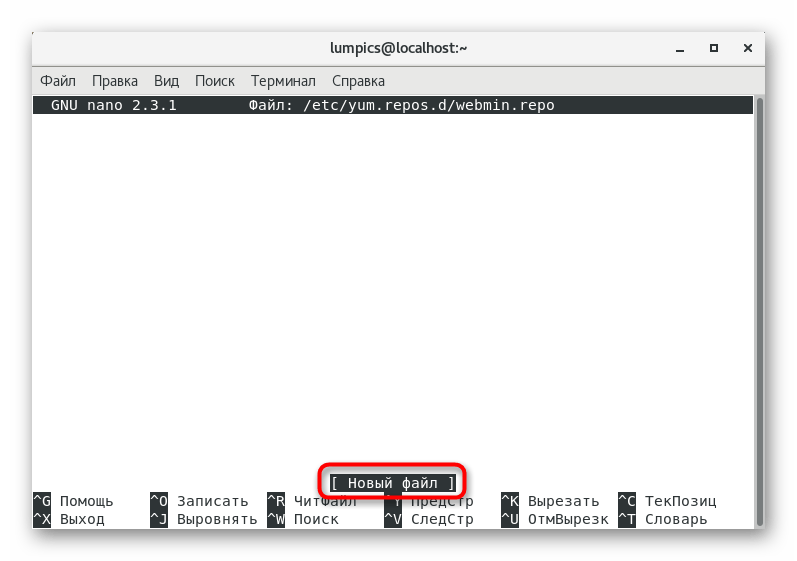
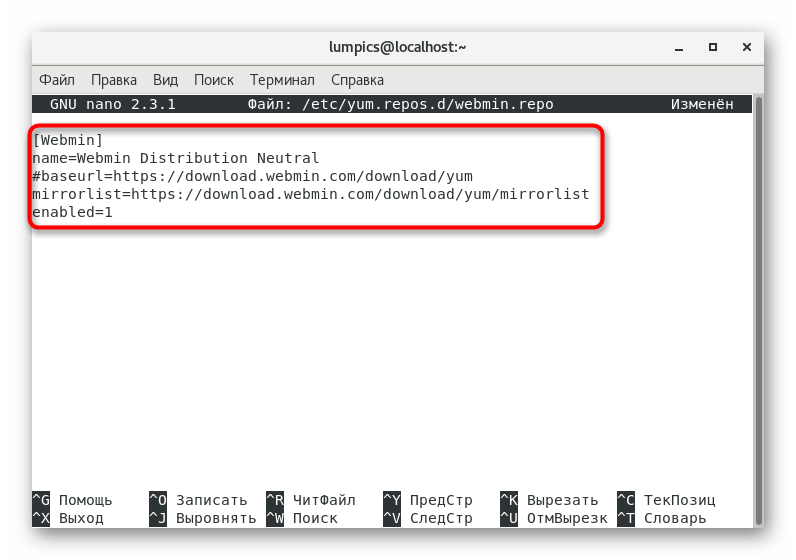
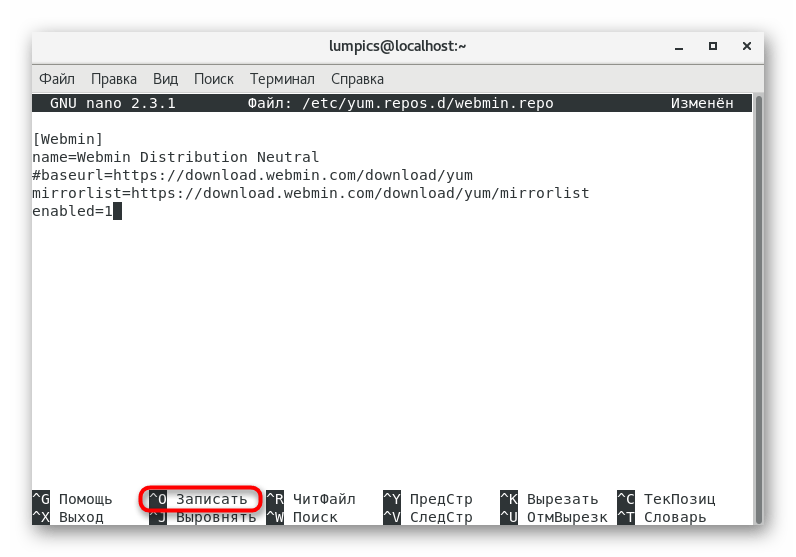
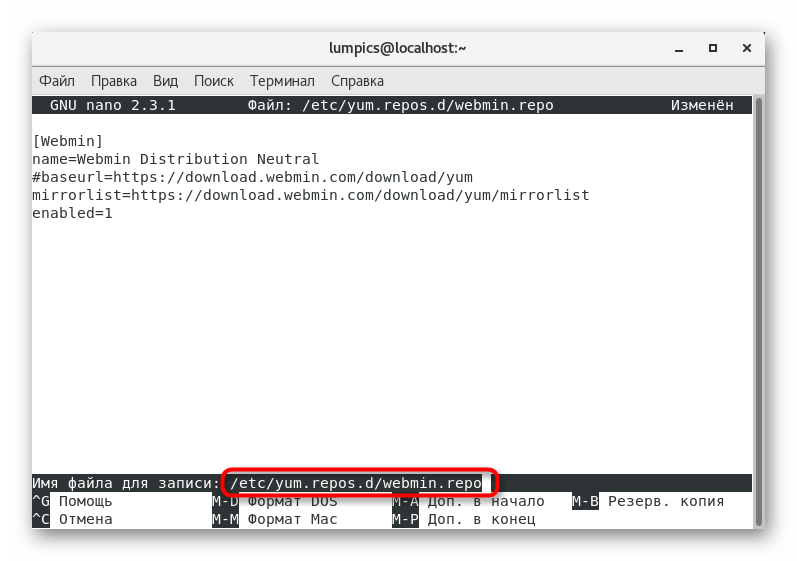
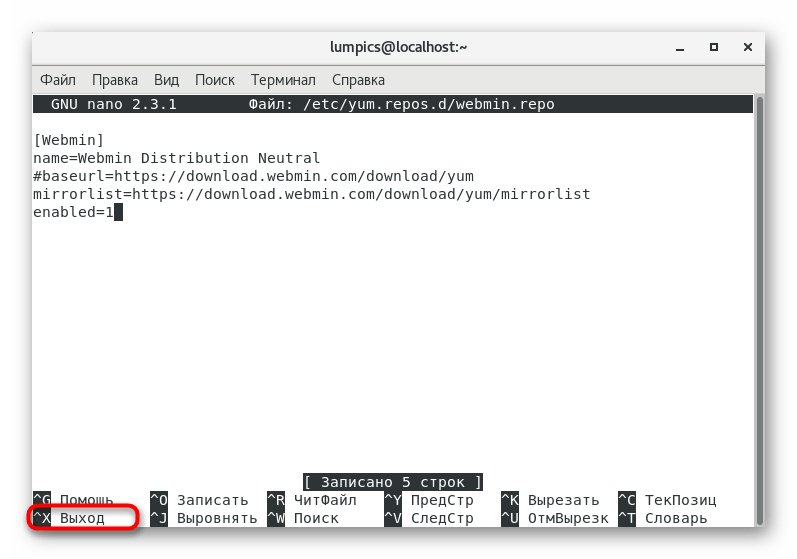
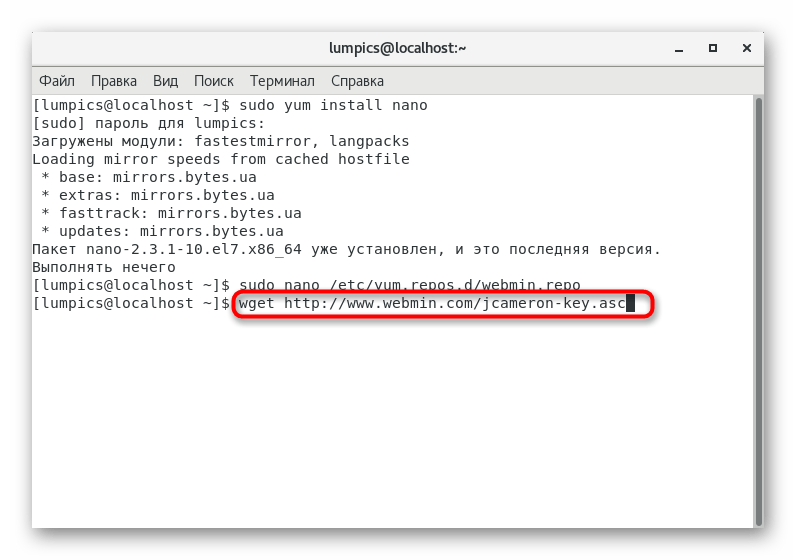
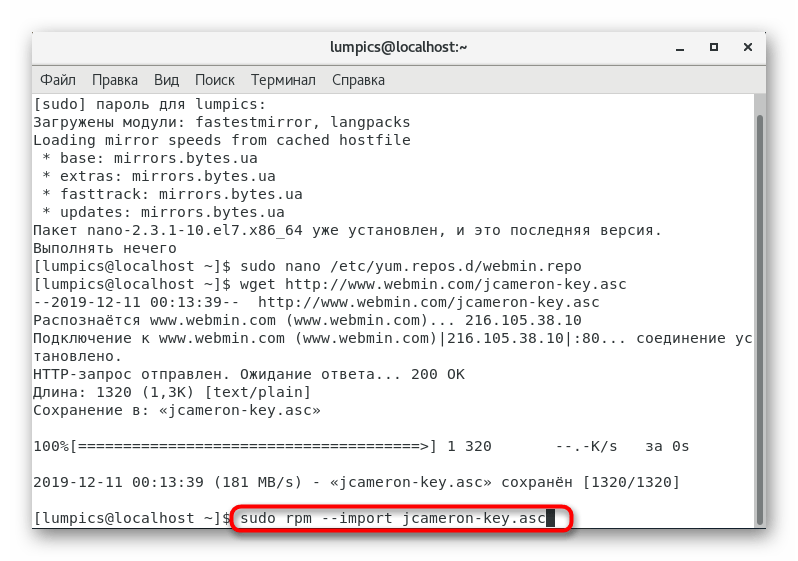
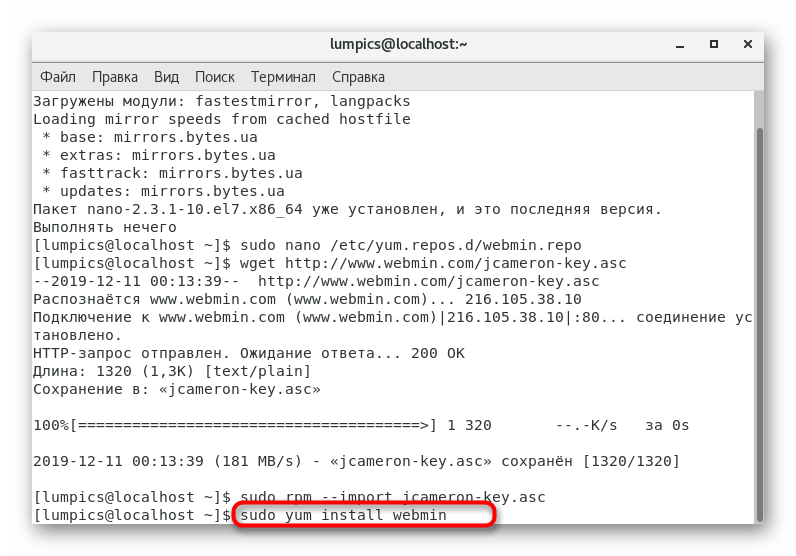
Как видите, реализация этого метода оказалась немного сложнее первого, однако теперь вы в любой момент можете повторно прописать sudo yum install webmin, чтобы сразу же установить программу при ее случайном или намеренном удалении. Остальные действия выполнять не нужно, поскольку конфигурация сохранилась в ОС.
Запуск сервера после инсталляции
Не всегда Webmin автоматически запускается после инсталляции, что может быть связано с разными факторами. Если этого не произошло, переход на тестовый сайт будет невозможен, поэтому придется активировать сервис самостоятельно, введя в «Терминале» команду service webmin start.
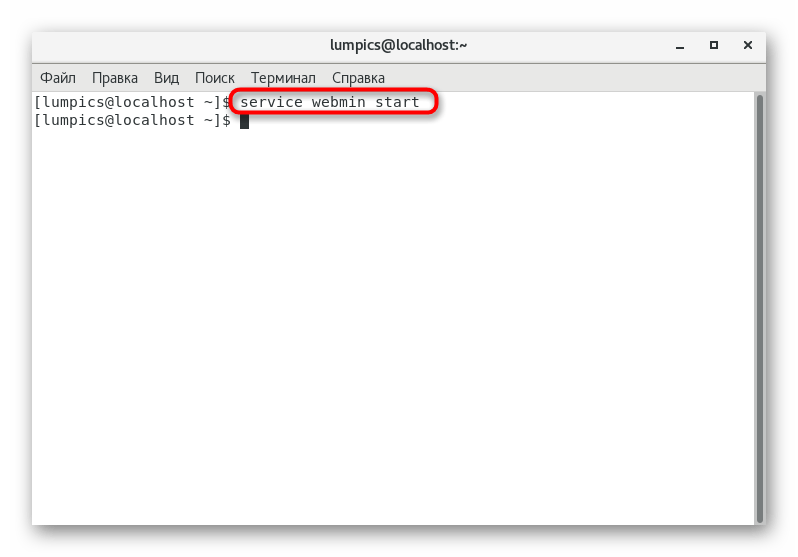
Однако учитывайте еще тот факт, что данная панель управления не добавляется в автозагрузку сразу же после установки, поэтому при создании нового сеанса она будет отключена. Если вы хотите избежать этого, просто пропишите одну строку chkconfig webmin on и активируйте ее.
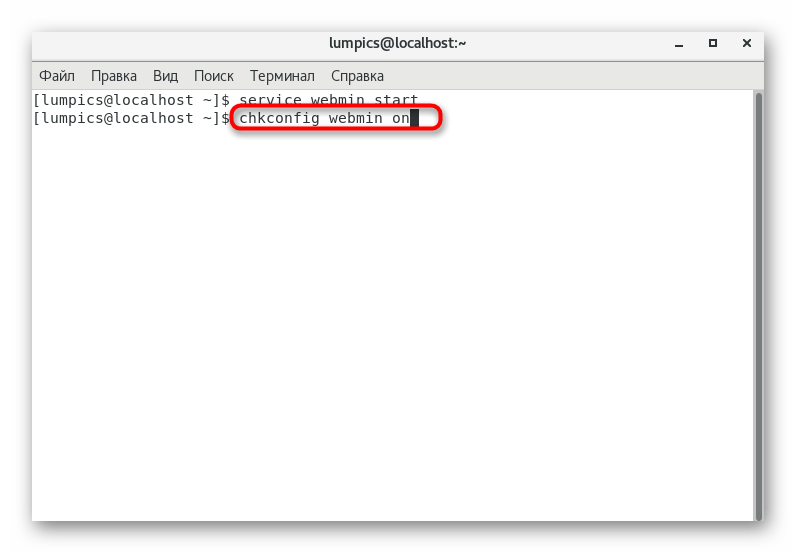
Вы знакомы с двумя способами установки Webmin в CentOS 7. Осталось только подобрать оптимальный для себя вариант и следовать приведенным инструкциям, чтобы весь процесс прошел успешно.
 Наша группа в TelegramПолезные советы и помощь
Наша группа в TelegramПолезные советы и помощь
 lumpics.ru
lumpics.ru



Задайте вопрос или оставьте свое мнение